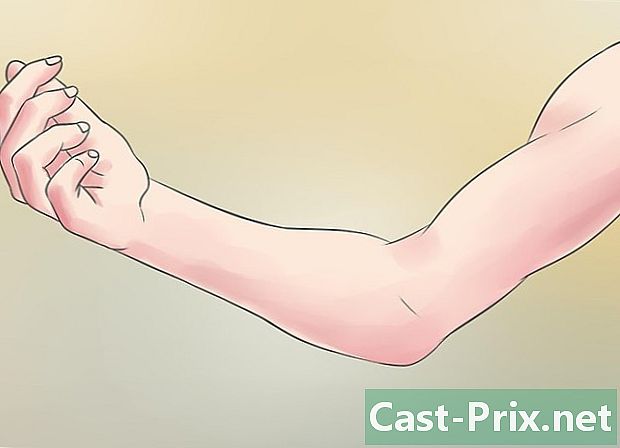Googleの閲覧履歴を削除する方法
著者:
Randy Alexander
作成日:
25 4月 2021
更新日:
1 J 2024

コンテンツ
はwikiです。つまり、多くの記事が複数の著者によって書かれています。この記事を作成するために、ボランティアの著者が編集と改善に参加しました。妊娠の兆候を探していますが、あなたのボーイフレンドを怖がらせたくないですか?あなたはあなたの元のFacebookプロフィールにアクセスしましたが、あなたの妻にそれを知って大騒ぎさせたくないですか?そうです:は、すべての恥ずかしい検索に対して背中を保護します。あなたが本当にあなたの背中をカバーしたいなら、あなたはすべてのブラウザとグーグルの検索履歴をクリアしなければなりません、そして、この記事は両方ともいくつかの簡単なステップですべてをあなたに教えます。最初のステップから始めてください。
ステージ
-
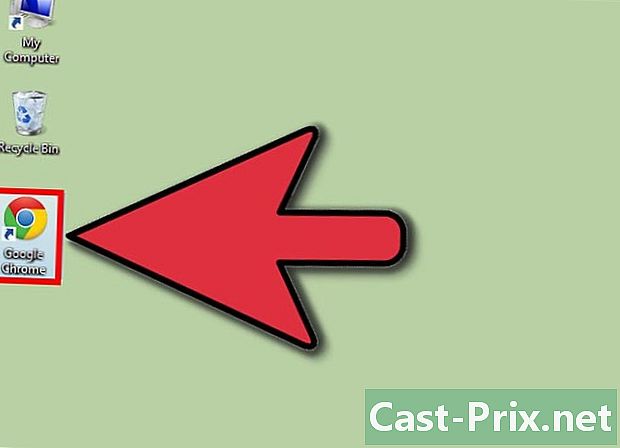
ブラウザを開きます。 お気に入りのブラウザを開きます。 -
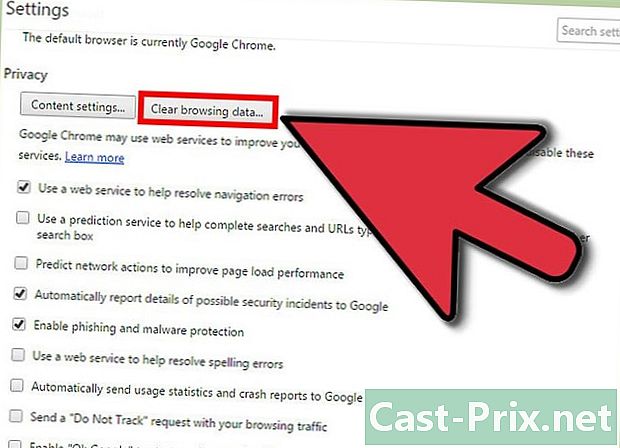
メニューにアクセスする 履歴をクリア. これはブラウザによって異なり、多くの場合異なる名前が付いていますが、主なポイントは同じです。- Chromeの場合、3本の水平線(アドレスバーの近くにあります)の設定とカスタマイズボタンをクリックし、[設定]、[履歴]、[閲覧データの消去]の順にクリックします。
- Firefoxの最新バージョンでは、設定ボタン(アドレスバーと同じ行にあります)をクリックしてから、[履歴]および[最近の履歴を消去]をクリックします。
- Internet Explorerの場合、[設定]アイコン、[インターネットオプション]の順にクリックします。 [全般]タブに[閲覧の履歴]セクションが表示され、[削除]をクリックできます。
-
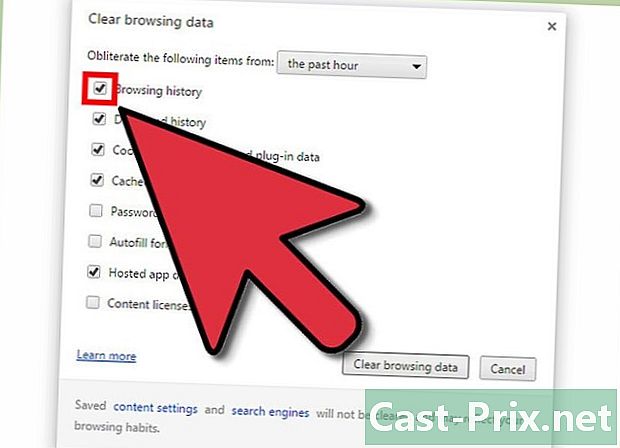
ブラウザの検索履歴を消去します。 メニューの指示を参照して、検索履歴、キャッシュ、データフォーム、Cookieを削除します。これは、他のボックスのチェックを外し、ボックスが 検索履歴 チェックされます。他のコンピューターと対話するなどの指示を簡単に実行できる必要があります。 -
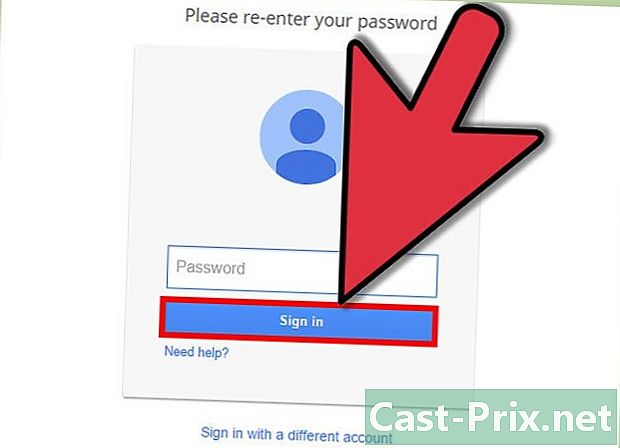
Googleにサインインする 次に、独自のGoogle検索履歴に切り替える必要があります。プロファイルにログインすることから始めます。 -
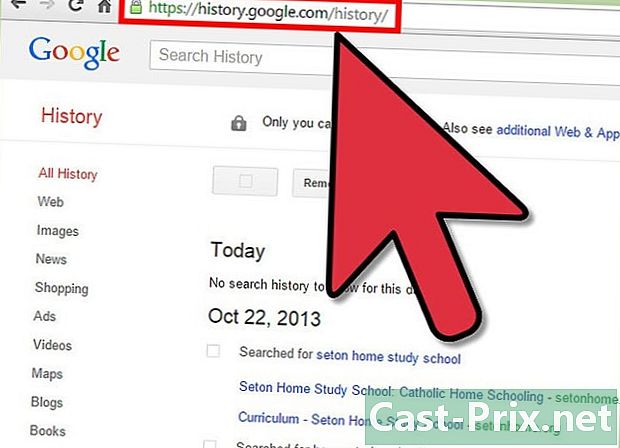
履歴ページに移動します。 このリンクをクリックして、Google履歴ページに移動します。 -
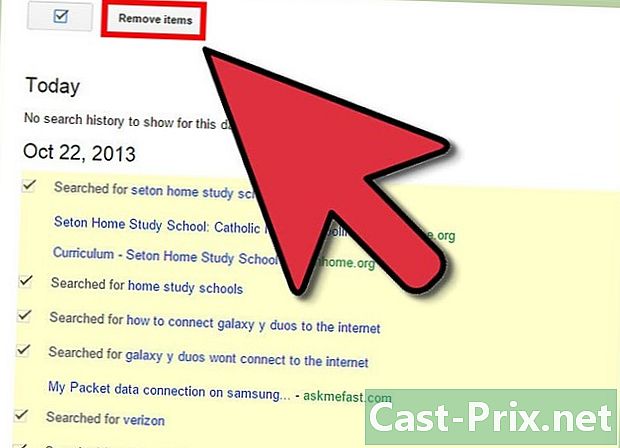
検索履歴を消去します。 表示されるリスト内のアイテムを選択して削除することにより、個々の検索を削除するか、検索履歴全体を消去できます。検索履歴全体をクリアするには、設定アイコンをクリックしてから 設定。オプションを読んで見つける すべて削除、指示に従います。 -
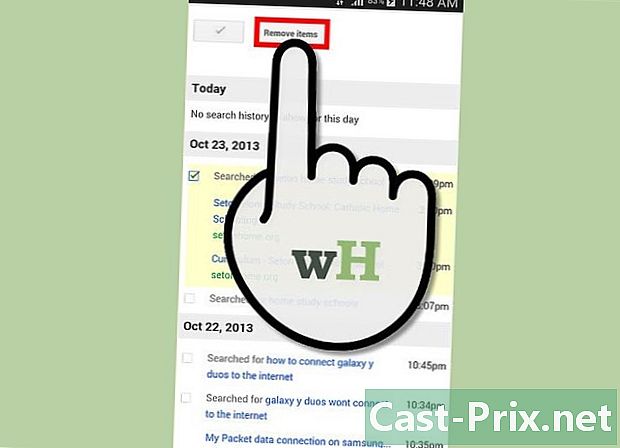
調整してください。 通常、検索履歴全体を削除する場合は、上記のGoogle履歴サイトを使用する必要があります。ただし、最近の個々の記事を削除する場合は、検索アプリケーションを開き、削除するアイテムを押したままにするかスキャンします(使用しているデバイスのタイプによって異なります)。
- Googleアカウント
- インターネットアクセス
- コンピューター